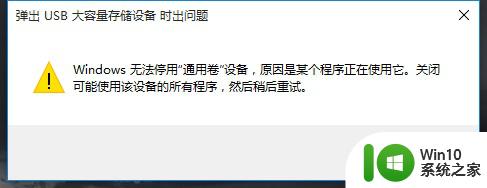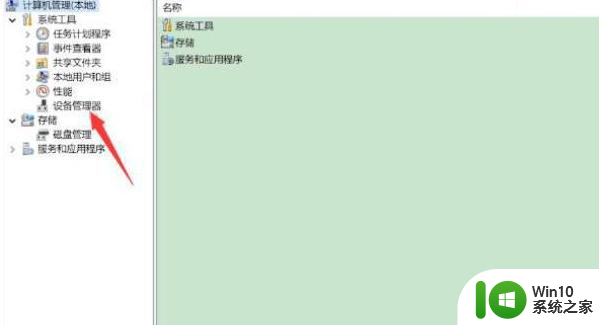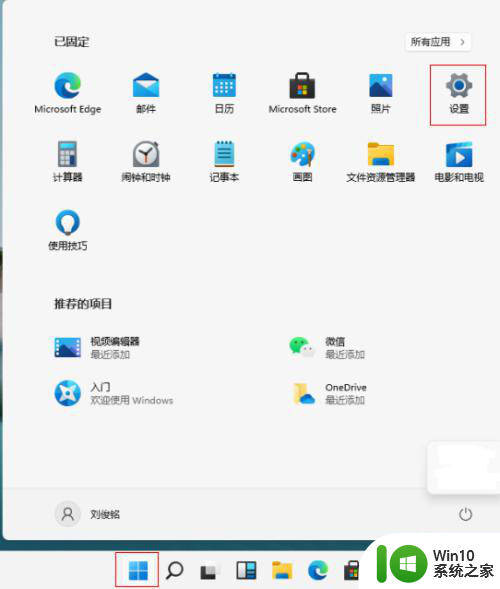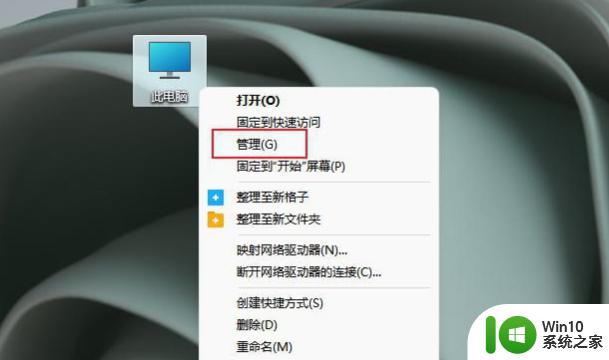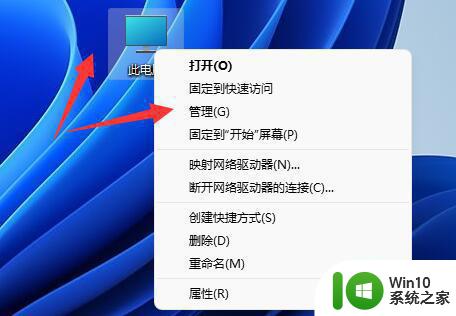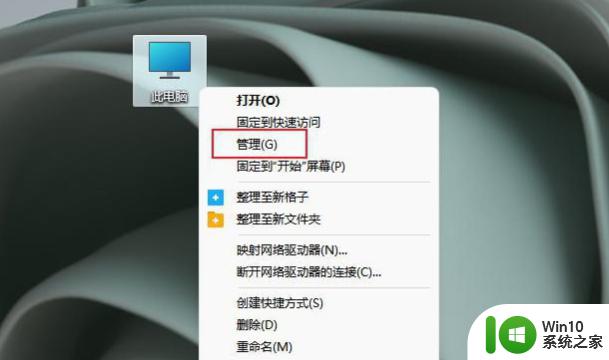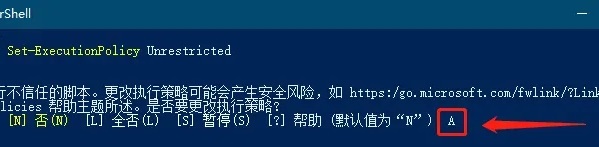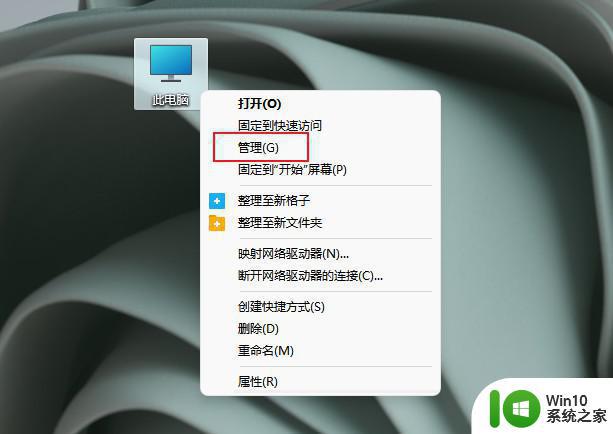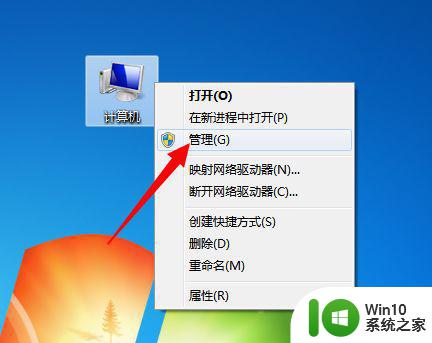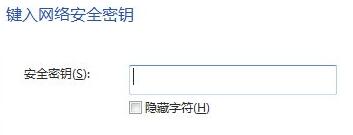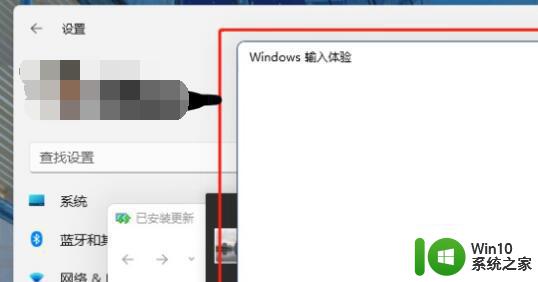Win11移动硬盘老是无法安全弹出的两种解决方法 Win11移动硬盘弹出失败的原因
Win11移动硬盘的安全弹出问题一直困扰着许多用户,当我们尝试从电脑上安全地弹出移动硬盘时,经常会遇到失败的情况。这个问题的出现源于多种原因,例如系统设置、进程占用等。幸运的是我们可以采取一些简单的解决方法来解决这个问题。本文将介绍两种有效的解决方法,以帮助用户解决Win11移动硬盘无法安全弹出的困扰。
方法一:
1、如果你的移动硬盘可以正常使用,只是无法弹出。
2、那么可以尝试右键开始菜单,打开“任务管理器”。
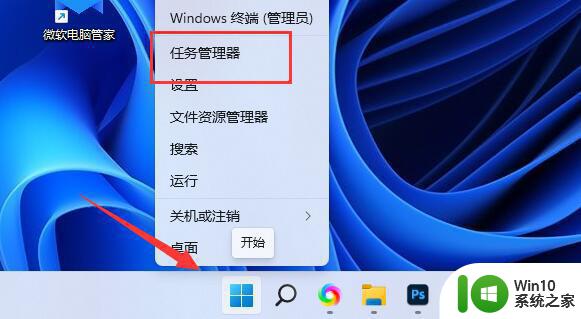
3、在其中找到并右键“Windows资源管理器”,选择“重新启动”。
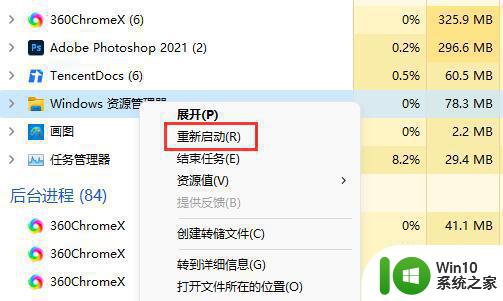
方法二
1、如果重启资源管理器不行,可以右键开始菜单,打开“运行”。
2、打开后,输入“MSConfig”,回车运行。
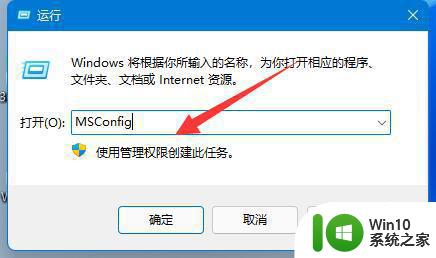
3、打开系统配置后,进入“服务”选项卡。
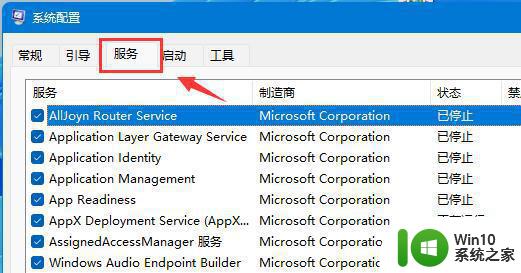
4、然后勾选“隐藏所有Microsoft服务”,点击“全部禁用”。
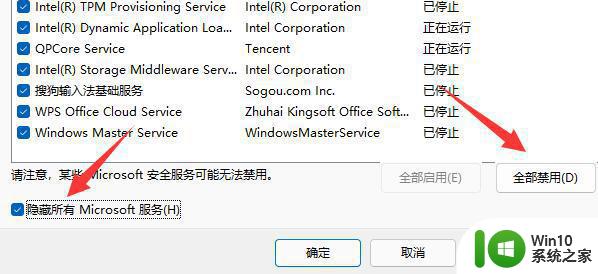
5、禁用后,重启电脑应该就可以安全弹出移动硬盘了。(弹出后可以回到上一步,重新启用需要的服务)
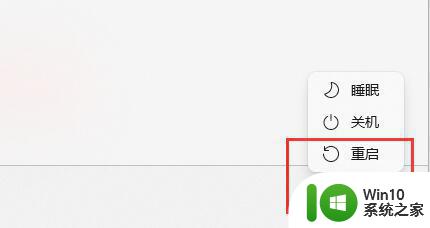
以上是解决Win11移动硬盘无法安全弹出问题的两种方法,如果您遇到这种情况,可以按照这些方法来解决,希望对大家有所帮助。